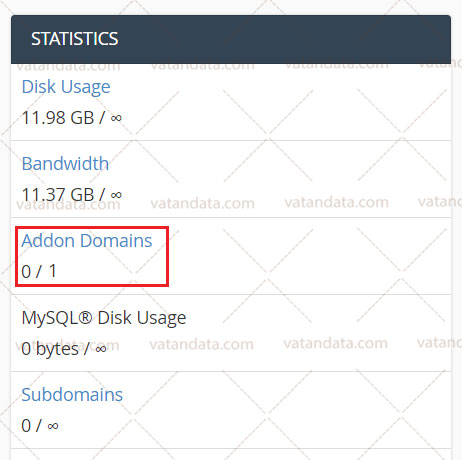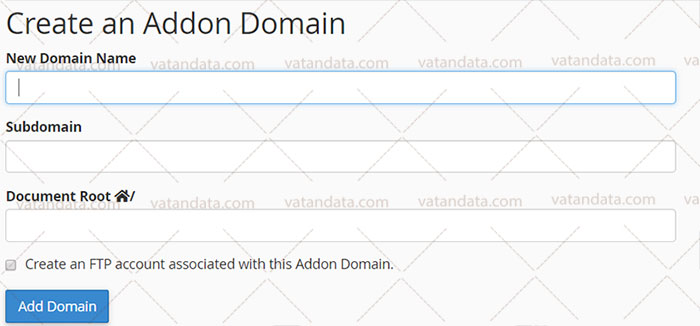آموزش ساخت ادون دامین در سی پنل

ریدایرکت در هاست سی پنل
ژوئن 7, 2018
آموزش تهیه بک آپ در سی پنل
جولای 23, 2018آموزش ساخت ادون دامین در سی پنل
آموزش ساخت ادون دامین در سی پنل یکی از مسائلی است که دارندگان هاست سی پنل که دارای قابلیت اضافه کردن ادون دامین باشند به آن نیاز پیدا خواهند کرد . زمانی که شما یه هاست سی پنل با قابلیت ادون دامین خریداری کرده باشید شما می توانید با اموزش ساخت ادون دامین در سی پنل با خرید یک هاست چند سایت را بارگزاری کنید .
ادون دامین چیست ؟
زمانی که شما می خواهید در یک هاست چند سایت را بارگزای کنید ، ابتدا باید دامنه جدید را به هاست اضافه کنید . به این دامنه جدید Addon Domain می گویند .
با مطالعه مقاله آموزش ساخت ادون دامین در سی پنل شما خواهید آموخت که چگونه در هاست سی پنل خود یک دامنه جدید اضافه کنید . توجه داشته باشید که شما تنها در صورتی قادر به این کار خواهید بود که پلن هاست شما این اجازه را به شما بدهد که به آن Addon Domain اضافه کنید .
آموزش ساخت ادون دامین در سی پنل چگونه است ؟
۱ – ابتدا وارد کنترل پنل هاست سی پنل خود شوید .
۲ – در ابتدا همانند تصویر زیر از این که هاست شما امکان اضافه کردن دامنه جدید را دارد اطمینان حاصل کنید .
۳ – توجه داشته باشید که شما باید DNS های دامنه ی جدید خود را بر روی DNS های هاستینگ وطن دیتا تنظیم کنید . در صورتی که دی ان اس های شما تنظیم نشده باشد و چند ساعت از انجام آن نگذشته باشد ، در هنگام اضافه کردن دامنه جدید با خطا روبرو خواهید شد .
۴ – جهت ساخت ادون دامین در سی پنل از قسمت Domains به ناحیه ی Addon Domains بروید .
۵ – پس از ورود به بخش Addon Domains با فرمی مشابه شکل زیر روبرو خواهید شد.
۵ – New Domain Name : این فیلد نام دامنه خود را با فرم domain.tld وارد کنید مانند : vatandata.com ، پس از تکمیل این فیلد ، زمانی که بیرون از فیلد کلیک کنید ، دو فیلد دیگر subdomain و Document root به صورت اتوماتیک تکمیل خواهد شد . در صورت تمایل می توانید محتوای این دو فیلد را نیز بر اساس نیاز خود تغییر دهید .
۶ – در صورتی که می خواهید به این دامنه یک اکانت FTP اختصاص دهید ، گزینه Create an FTP account associated with this Addon Domain را فعال کرده و اطلاعات درخواستی را تکمیل کنید .
۷ – در پایان برای اضافه شدن این دامنه روی دکمه Add domain کلیک کنید.
آموزش ساخت ادون دامین در سی پنل
جهت اضافه کردن آموزش تولید محتوا اختصاصی خود به دامنه اضافه شده جدید از طریق فایل منیجر خود به همان فولدری که در بخش Document Root وجود داشته بروید و محتوای خود را بارگزاری نمایید .
پس از اضافه شدن دامنه ی جدید ، می توانید بخش Modify Addon Domain در پایین صفحه ، دامنه ی جدید خود را مشاهده نموده و در صورت نیاز آن را حذف کنید و یا به مسیر جدیدی هدایت نمایید .
توجه داشته باشید که کلیک بر روی لینک موجود در بخش Document Root در همین جدول، شما را به فایل منیجر هدایت کرده و دقیقا به روت همین دامنه می برد تا بتوانید کار خود را آغاز نمایید .